Animované názvy videí jsou skvělým způsobem, jak označit svůj obsah a zlepšit zapojení diváků. Dokonce i zahrnutí jednoduchých efektů titulků videa vám pomůže rozšířit váš kanál YouTube!
Ale nejlepší na tom je, že se nemusíte spokojit se základními video tituly, protože vytváření profesionálních titulků pro videa je opravdu snadné.
Ať už se chcete naučit, jak vytvářet názvy pro videa na YouTube na svém kanálu, nebo chcete vytvořit skvělé názvy pro videa, která nahráváte jinam, tento výukový program s efekty titulků videa vám krok za krokem přesně ukáže, jak to udělat.
Metody, kterými si projdeme, budou fungovat bez ohledu na to, jaký software pro úpravu videa používáte. Adobe Premiere Pro, Final Cut Pro, Screenflow, iMovie, DaVinci Resolve… co si jen vzpomenete!
Zde je přesně to, co probereme:
- Vestavěné animované titulky
- D.I.Y. Animované titulky
- Placeit animované názvy
- Animované názvy Videohive
Začněme.
Vestavěné animované názvy
To je rozhodně nejjednodušší metoda. Použití vestavěných přednastavených animovaných titulků ve vašem softwaru pro úpravu videa je velmi jednoduché.
Některý software bude mít spoustu vestavěných titulů, zatímco jiný jich nebude mít vůbec mnoho. Nejprve se tedy budeme zabývat touto metodou, protože může nabídnout vše, co potřebujete.
Přesný proces se změní v závislosti na softwaru pro úpravu videa, který používáte.

Například v iMovie stačí přejít na Přidat název a existuje velké množství animovaných titulů, ze kterých si můžete vybrat. Vše, co musíte udělat, je kliknout a přetáhnout název na časovou osu úprav.
Dvojitým kliknutím na textový klip otevřete pole pro úpravu textu. Poté upravte text a máte hotovo!
PRO TIP: Některé programy pro úpravu videa, jako je Filmora a Kinemaster, mají vyhrazené obchody, kde si můžete zakoupit a stáhnout spoustu dalších animovaných titulů.
Zkontrolujte tedy, co máte ve své editační aplikaci integrováno, abyste zjistili, zda vám tato jednoduchá metoda vyhovuje.
Nyní se pojďme podívat na vytváření DIY animovaných titulů.
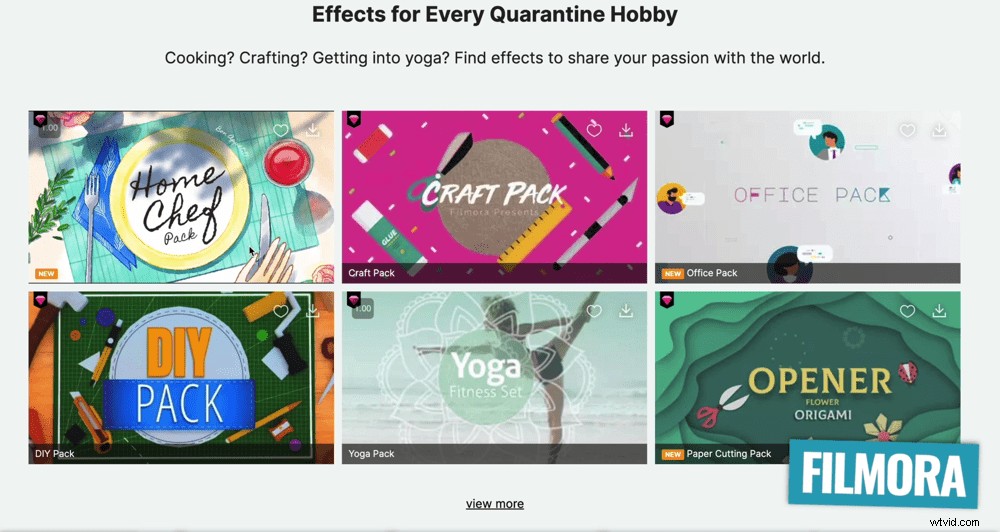
D.I.Y. Animované titulky
Tato metoda navazuje na předchozí možnost. Slouží k animaci textu ve vašem editačním softwaru.
Tento příklad si projdeme na Final Cut Pro. Místo použití jedné z předvoleb začněte přidáním základního názvu.
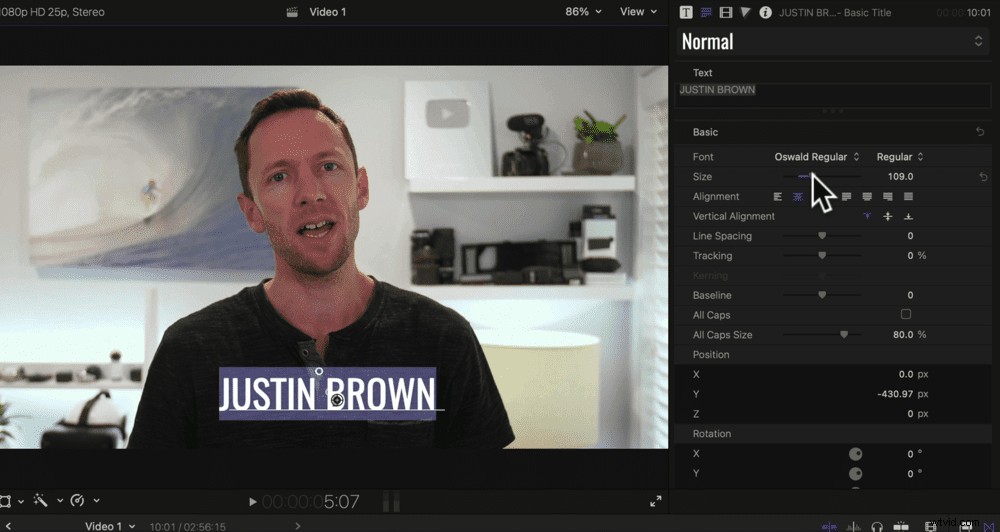
Upravte písmo, velikost a umístění nadpisu.
Poté můžete přidat přechody. Díky tomu bude váš titul vypadat mnohem zajímavěji, než kdyby se najednou objevil na obrazovce.
Pokud chcete upravit rychlost přechodu, jednoduše prodlužte přechodový klip na časové ose úprav.
Jakmile budete s přechodem spokojeni, přidání tvaru za titul je super snadný způsob, jak posunout animovaný titul na další úroveň.

Opět platí, že metoda se bude lišit v závislosti na softwaru, který používáte, ale chcete přidat pevný vlastní obrázek na pozadí do časové osy úprav pod klipem titulku.
Poté jej můžete zmenšit nebo oříznout tak, aby se krásně vešel za text. Nezapomeňte provést jakékoli úpravy barvy.
Dalším skvělým tipem je přidat stejný přechod do barevného bloku. Chcete-li to provést, vyberte přechod, přejděte na Úpravy → Kopírovat a poté vyberte blokový klip a přejděte na Úpravy → Vložit efekty.
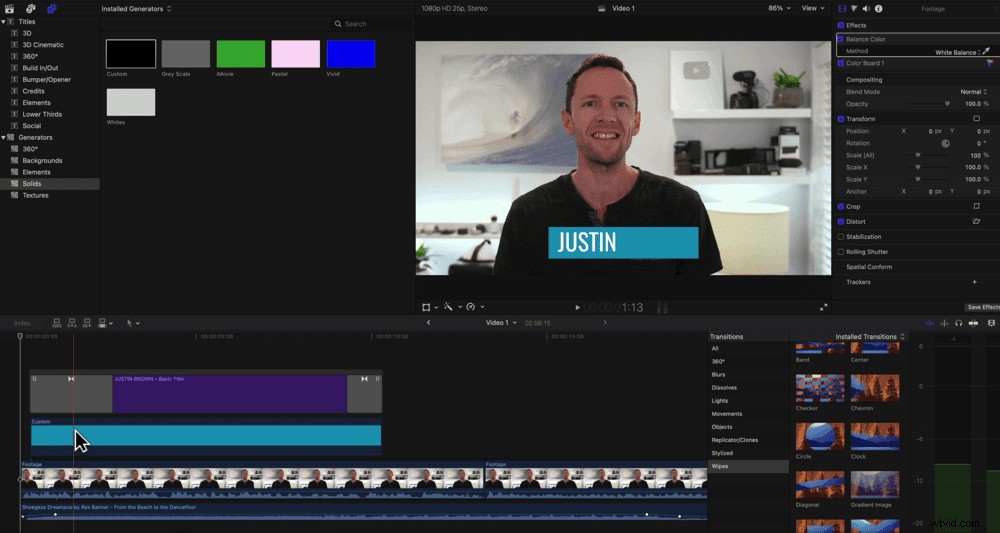
PRO TIP: Můžete dokonce upravit časy zahájení různých klipů tak, aby se nejdříve objevil tvar pozadí a text o něco později.
Tato metoda vám umožní být opravdu kreativní, takže si hrajte a bavte se s ní!
Jakmile vytvoříte titul, se kterým budete spokojeni, můžete jej zkopírovat a vložit mezi projekty, takže nemusíte pokaždé začínat od nuly.
Pokud chcete věci posunout na další úroveň, může pro vás lépe fungovat služba jako Placeit.

Placeit animované názvy
Placeit je super výkonný nástroj. Má spoustu přednastavených animovaných titulků a šablon. I když tento nástroj není zdarma, je neuvěřitelně levný!
Uvnitř Placeit vyhledejte Titul . Procházejte, dokud nenajdete animovaný titul, který se vám líbí.
Titulky lze upravovat a upravovat živě na webu. Vše, co musíte udělat, je zadat text nadpisu.
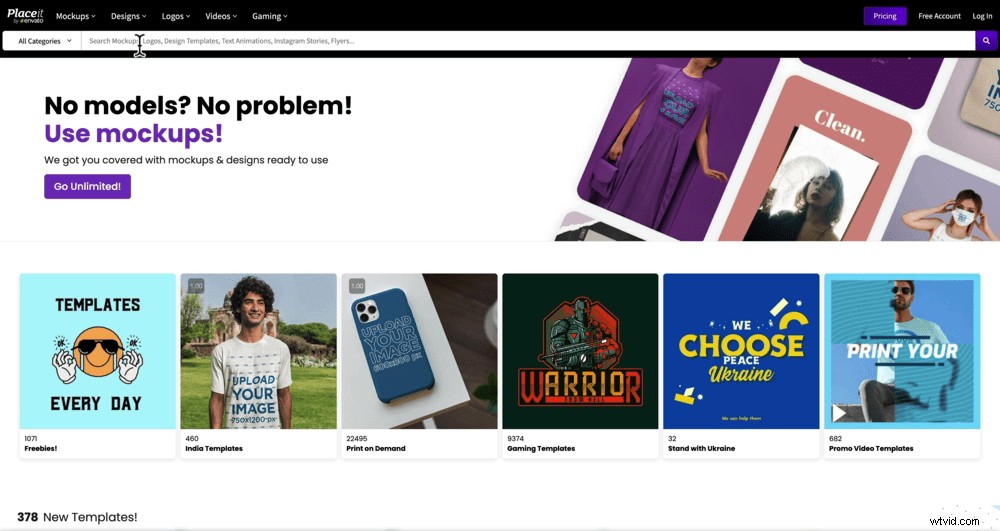
Můžete si přizpůsobit barvy, zapnout nebo vypnout doprovodnou hudbu, upravit rychlost přehrávání, změnit písmo a vybrat jiný obrázek na pozadí.
Až budete s titulem spokojeni, stáhněte si jej a přetáhněte na časovou osu úprav.
Tyto jsou navrženy jako titulky na celou obrazovku, ale je možné je použít jako překryvné tituly.
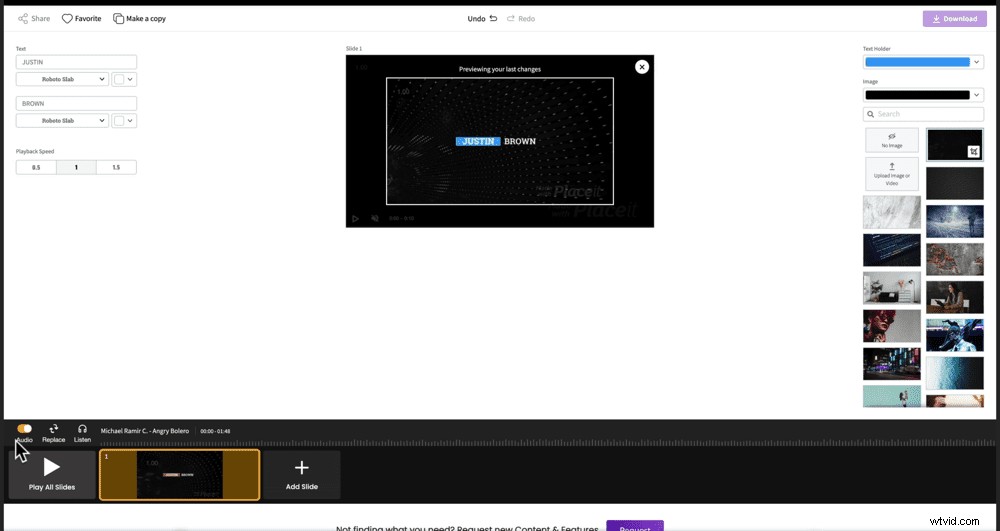
Takže pokud nechcete, aby bylo zahrnuto pozadí, uděláte to takto.
Při úpravách v Placeit vyberte Žádný obrázek pro odstranění obrázku na pozadí.
Poté v části Obrázek , vyberte jasně zelené pozadí (může být také jasně modré nebo jiné plné barvy, které jste ve svém videu nepoužili).
Stáhněte si název znovu a přetáhněte jej na časovou osu úprav.
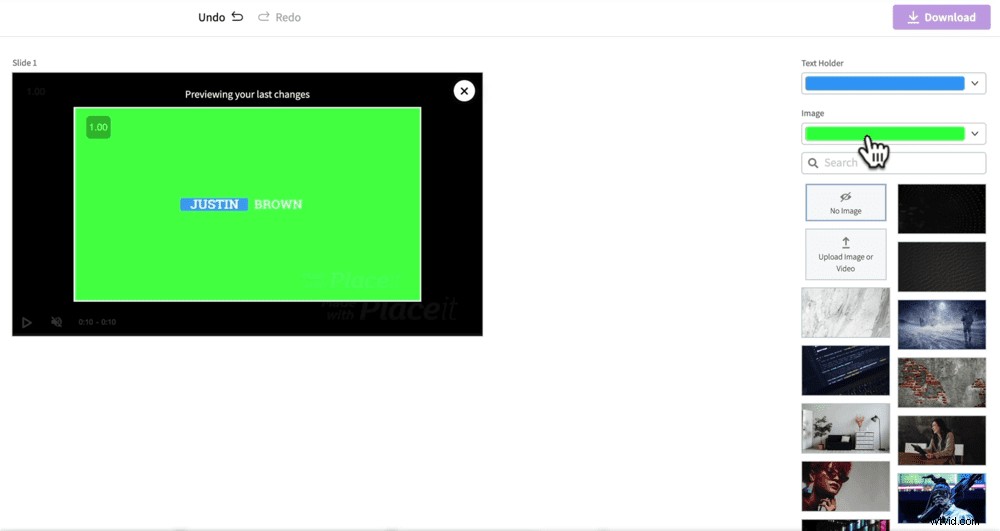
Nyní musíte na tento titul použít efekt zelené obrazovky nebo efekt chroma key.
To se změní v závislosti na vašem softwaru, ale uvnitř Final Cut přejděte do Efekty → Klíčování → Klíčovač a přetáhněte tento efekt do klipu s titulkem. Poté bude zelená automaticky odstraněna.
Placeit také již má některé nižší třetí tituly se zeleným pozadím. Pokud tedy některý z těchto titulů vyhovuje vašemu projektu, můžete si jej rychle přizpůsobit a budete připraveni jít.
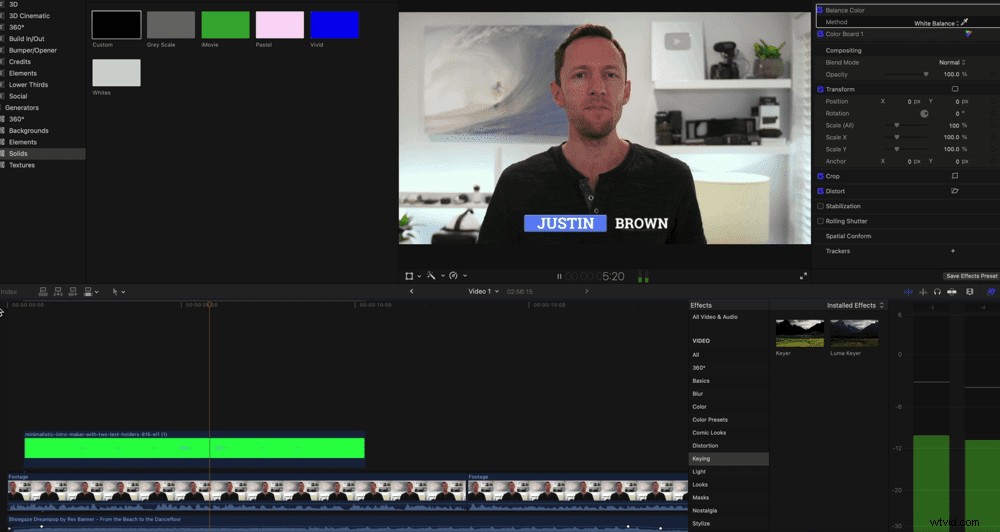
Cena placeit
Tituly Placeit si můžete stáhnout zdarma, ale budou mít vodoznak. Důrazně doporučujeme zakoupit titul pro profesionálnější a vyleštěnější finální produkt. Existuje několik cenových možností:
- Jeden nákup: Odstraňte vodoznak a odemkněte Full HD za 9,95 $
- Předplatné: Neomezený přístup ke všem šablonám za 14,95 $/měsíc nebo 89,69 $/rok
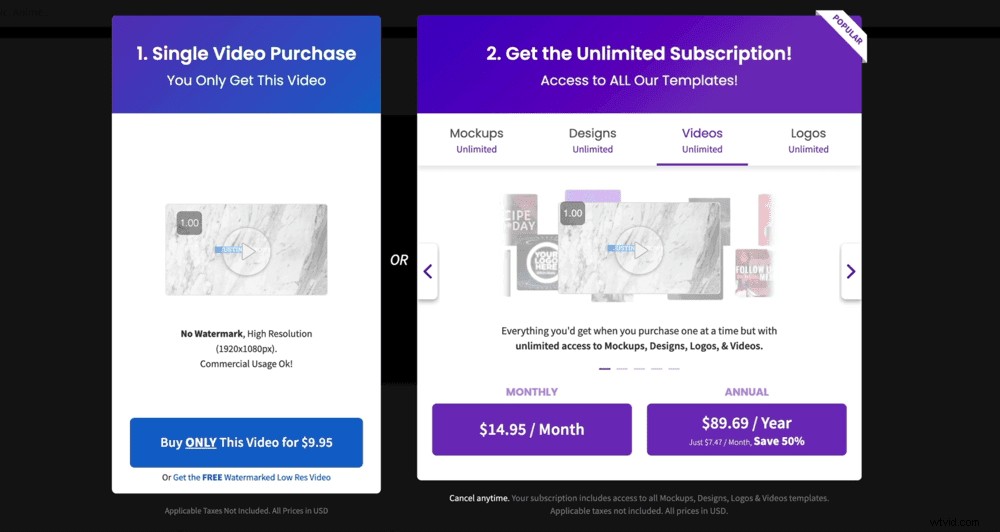
Animované názvy Videohive
Tato poslední metoda je o něco složitější, ale umožňuje mnohem více přizpůsobení. Navíc si myslíme, že tato možnost vám poskytne nejlépe vypadající pohyblivé grafické tituly a animace!
Stažení balíčku animací titulů ze služeb, jako je Videohive a Motion Array (to jsou naše dva nejlepší tipy), je skvělý způsob, jak vytvořit neuvěřitelné animované tituly.
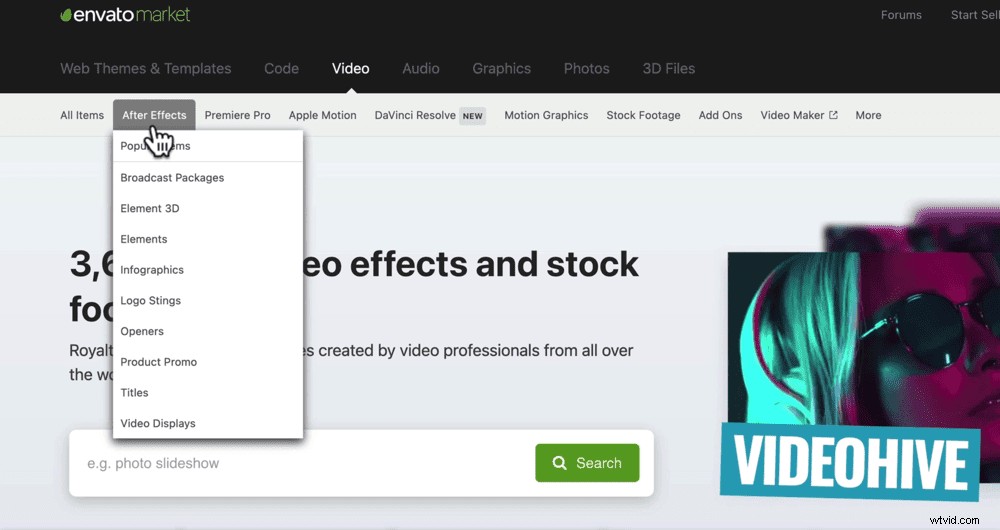
Uvnitř VideoHive jsou balíčky titulních animací pro After Effects, Adobe Premiere Pro, Final Cut Pro a DaVinci Resolve.
Pokud některou z těchto aplikací nepoužíváte, můžete použít obecnou pohyblivou grafiku, která bude fungovat v jakémkoli softwaru pro úpravu videa.
Případně si můžete vygooglovat „*název vašeho softwaru pro úpravu videa* pohyblivá grafika“, abyste zjistili, zda existují nějaké přednastavené šablony, které si můžete koupit a upravit.
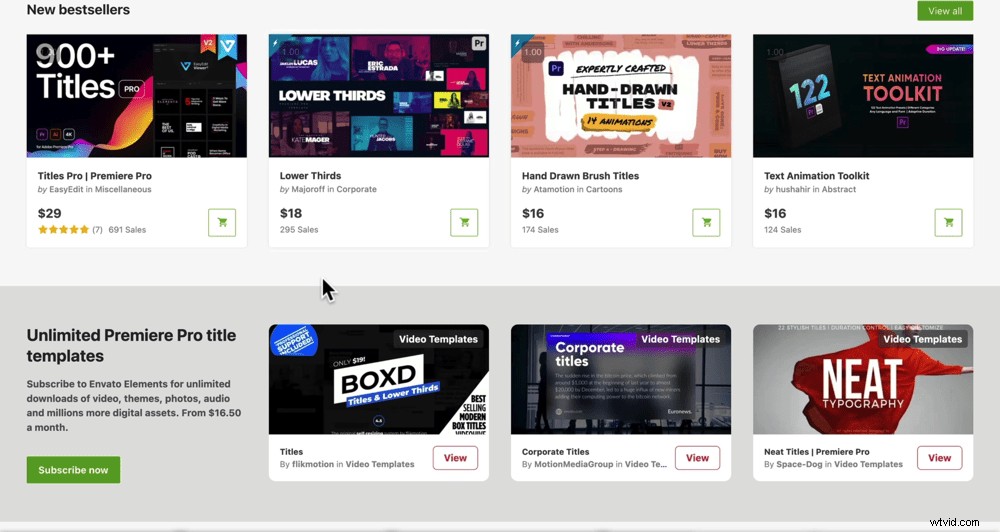
Posuňte svitek a uvidíte spoustu různých balíčků. Jako příklad je tu jeden s více než 900 tituly a grafikou za 29 $. Všechny jsou plně přizpůsobitelné.
Jakmile najdete ten, který se vám líbí, kupte si balíček a poté jej nainstalujte do softwaru pro úpravu videa.
Opět se to bude lišit u různého softwaru, ale v Premiere Pro budete muset jít do Grafiky a titulky → Instalovat šablony pohyblivé grafiky a vybrat šablonu, kterou chcete nainstalovat.
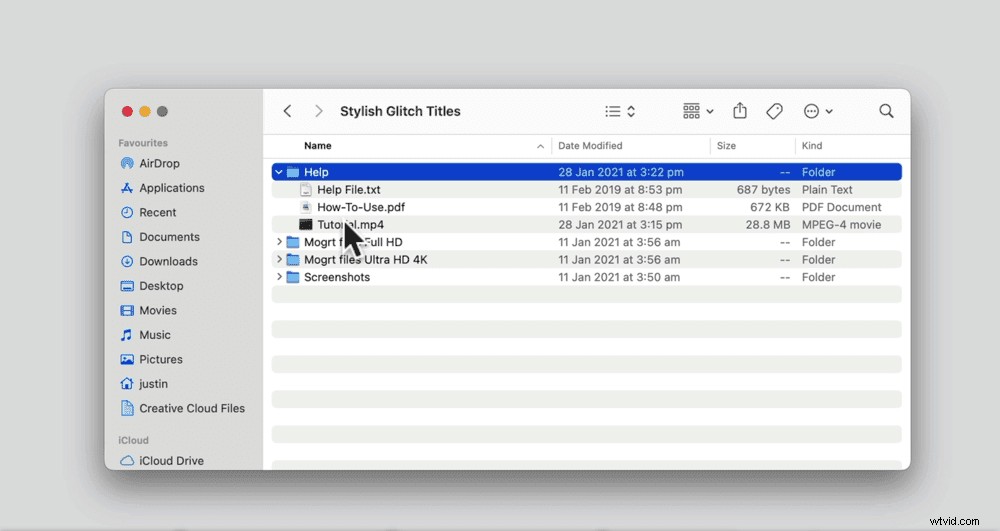
Poté vyhledejte efekt a přetáhněte jej na časovou osu. Můžete provádět jakékoli úpravy, dokud s tím nebudete úplně spokojeni.
PRO TIP: Pokud si nechcete upravovat titulky sami, můžete si vždy zakoupit šablony titulků a pak najít někoho na Fiverr nebo Upwork, aby vám je přizpůsobil.
3 nejlepší tituly, které by měl mít každý tvůrce
Jak jsme slíbili, zde jsou tři animované tituly, které by měl mít každý tvůrce:
- Jmenovka (nebo spodní třetina) – něco, co byste pravděpodobně použili na začátku každého svého videa
- Obrazovka názvu – takže do videa můžete zahrnout název svého videa
- Výzva k akci – může to být výzva pro diváky, aby dali vašemu videu palec nahoru, přihlásili se k odběru vašeho kanálu, navštívili váš web nebo jakoukoli jinou výzvu k akci, kterou byste chtěli
Toto jsou názvy, které pravděpodobně použijete v každém ze svých videí. To, že je máte předem připravené a připravené k použití, znamená, že je můžete zkopírovat a vložit nebo přetáhnout do svého projektu, což vám ušetří spoustu času!
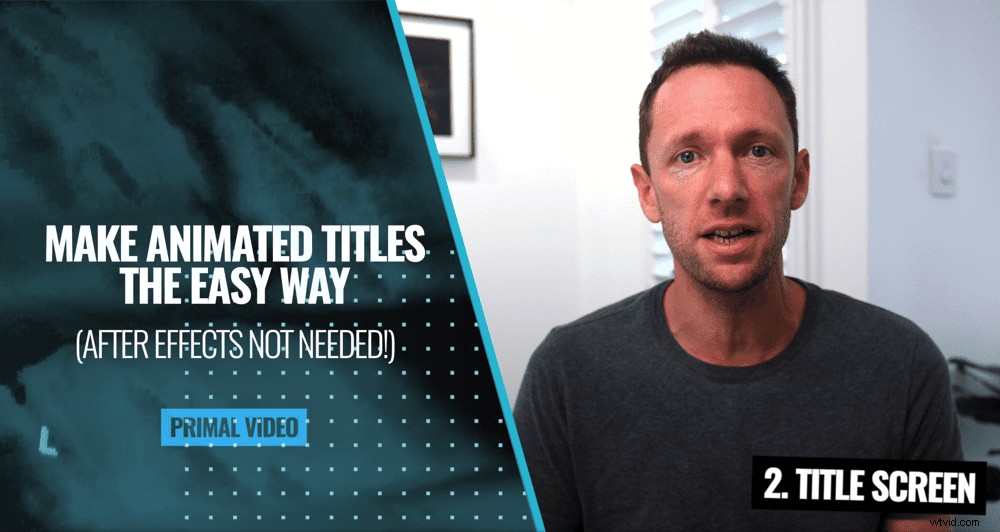
Může to znít jednoduše, ale při vytváření videí vám to opravdu ušetří čas!
Tady to máte – nejlepší (a nejjednodušší!) způsoby, jak vytvářet animované video tituly bez After Effects.
Chcete-li získat další tipy a triky pro úpravy videa, stáhněte si průvodce Primal Video o ULTIMATE Process for Editing Videos Faster. S pomocí tohoto bezplatného průvodce a správného softwaru budete videa upravovat jako profesionál během okamžiku!
